В iPadOS 17 идват много нови функции и можете да натиснете връзката тук ако искате да научите повече за това, което предстои. Но ако идвате на този урок и все още не сте знаели какво ще донесе iPadOS 17, ето някои от акцентите.
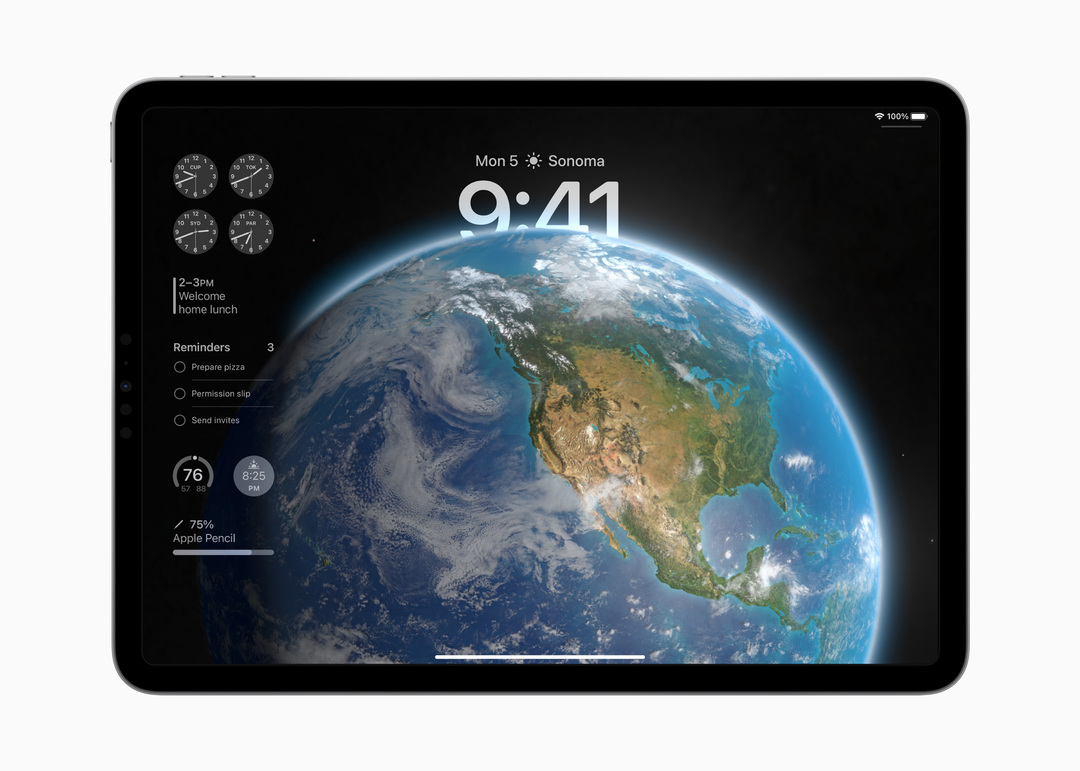
Подобно на iPhone, вие ще можете да персонализирате всичко на заключения екран на вашия iPad. Това включва наслаждаване на нови тапети като тези от колекцията Astronomy. Но iPadOS 17 носи и изцяло нов „ефект на движение“ за Live Photos, като по същество ви дава жив тапет на вашия заключен екран. Освен това най-накрая можете да се насладите на уиджети на заключения екран, които се намират от лявата страна на екрана, за разлика от над и под часовника.
Интерактивни джаджи

Apple най-накрая се вслуша в оплакванията и достави интерактивни уиджети с iOS 17 и iPadOS 17. Сега можете просто да докоснете бутона, за да изключите светлините си, или да отметнете задача от изпълнимия модул за напомняния. За момента това е налично със собствените приложения на Apple, но е само въпрос на време докато разработчиците на трети страни се включат.
По-добра поддръжка на PDF
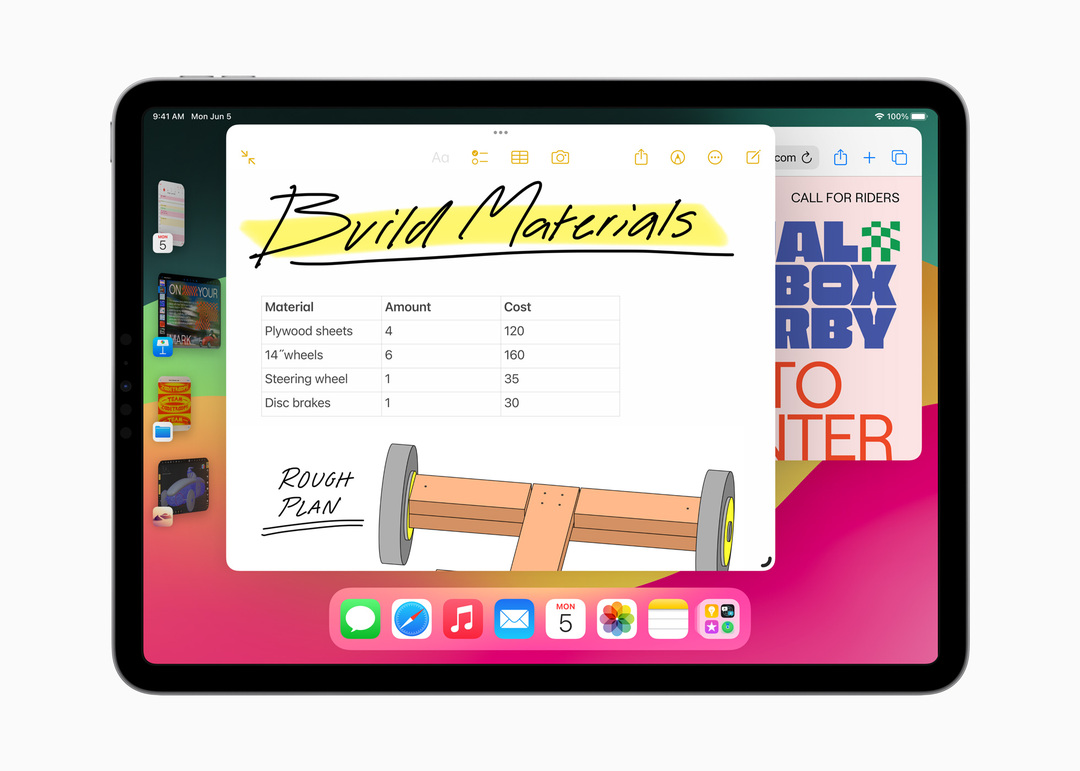
Някои нови промени бяха обявени за PDF файлове, тъй като вече ще можете да използвате „Подобрено автоматично попълване“, ако трябва да попълните PDF формуляр или сканиран документ. Сътрудничеството в реално време идва и в PDF файловете в приложението Notes, тъй като можете да работите с колега или съученик по проект, без да споделяте един и същ iPad.
Избираеми устройства
От година на година Apple остава един от най-добрите в бизнеса, когато става въпрос за поддръжка на своя хардуер чрез софтуер. Въпреки това, iPadOS 17 е малко по-различен от преди години, тъй като има редица устройства, които са изхвърлени от списъка за поддръжка. Но ето пълния списък с модели, които ще поддържат iPadOS 17.
- iPad Pro (2-ро поколение и по-късно))
- iPad Air (3-то поколение и по-нови)
- iPad (6-то поколение и по-нови)
- iPad mini (5-то поколение и по-нови)
Първо архивирайте всичко
Като се има предвид, че това е първата бета версия за разработчици за iPadOS 17, вече има много грешки, които могат да бъдат намерени. Както може да очаквате, тази версия не е предназначена за широката публика, а вместо това има за цел да даде на разработчиците начин да актуализират съществуващите си приложения, за да поддържат предстоящата версия.
Независимо от причината, поради която искате да изтеглите iPadOS 17 Developer Beta, първо ще трябва да архивирате своя iPad. По този начин не само вашите файлове ще бъдат архивирани, но също така имате резервно копие, от което да възстановите, в случай че се наложи да преминете обратно към iPadOS 16.
- Отвори Настройки приложение на вашия iPad.
- Докоснете своя профил в горната част на страницата.
- Докоснете iCloud.
- Изберете iCloud архивиране от списъка.
- Докоснете Архивиране сега бутон.
Как да изтеглите iPadOS 17
След като архивирането приключи, е време да се подготвите за изтегляне на iPadOS 17. Има обаче още една уловка, с която трябва да сте наясно.
Ще ви е необходим акаунт на програмист на Apple
Към момента на писане на тази статия няма налична публична бета версия на iPadOS 17 за изтегляне. Това означава, че единственият начин да изтеглите iPadOS 17 е като създадете акаунт на програмист през страницата за програмисти на Apple. И за първи път Apple прави бета версиите за разработчици достъпни за всеки, който е създал и регистрирал безплатен акаунт за разработчици. Преди това трябваше да заплатите $99 за една година, за да получите достъп до бета версиите, или да изчакате, докато публичната бета версия стане достъпна. За щастие, това вече не е така.
- Отворете Safari на вашия iPad.
- Навигирайте до developer.apple.com/изтегляне.
- Влезте с идентификационните си данни за програмист, обикновено вашия Apple ID.
- Когато бъдете подканени, въведете 2FA кода и натиснете Доверие бутон за доверие на устройството.
- Отвори Настройки приложение на вашия iPhone.
- Докоснете Общ.
- Изберете Актуализация на софтуера.
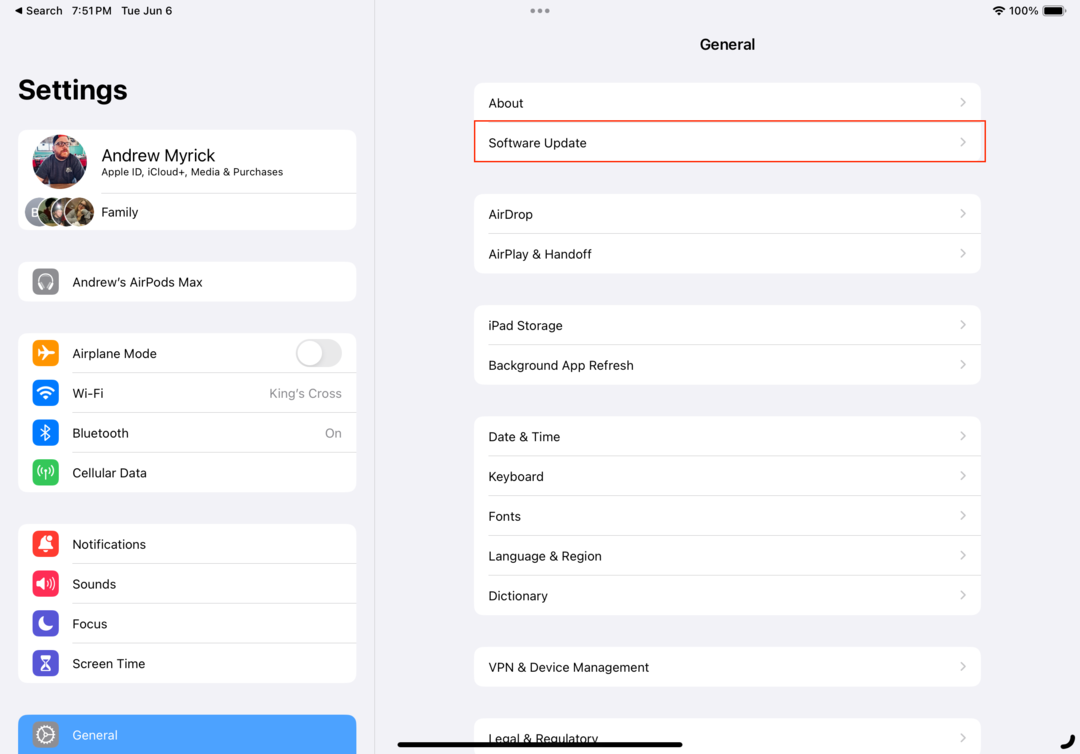
- Докоснете Бета актуализации раздел.
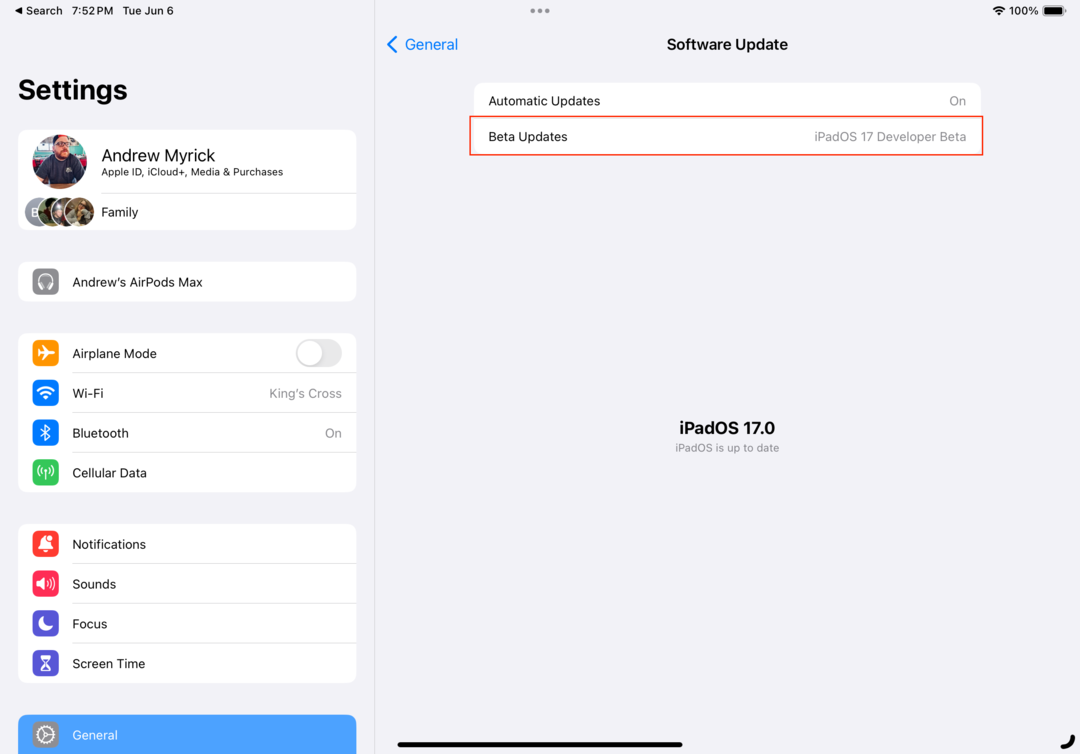
- Изберете Бета за разработчици на iPadOS 17.
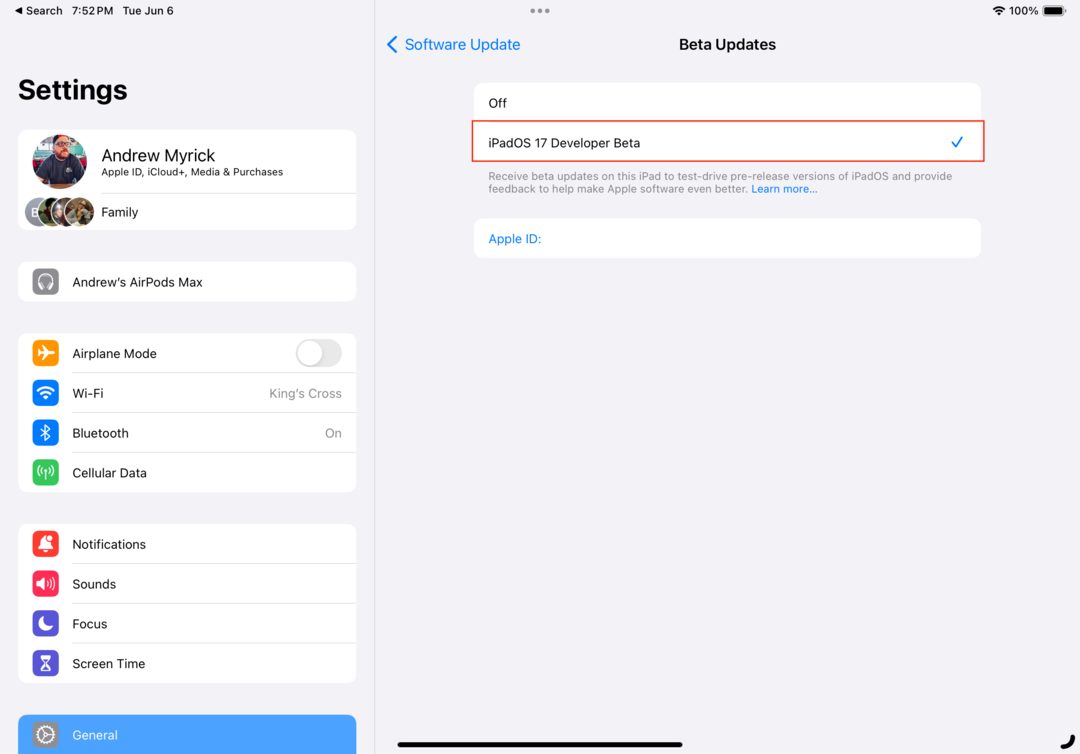
- Докоснете обратно бутон в горния ляв ъгъл.
- Изчакай малко.
- Когато е налично, докоснете Изтеглете и инсталирайте бутон, за да започнете процеса на инсталиране на iPadOS 17.
- Когато бъдете подканени, въведете паролата на вашия iPad.
- Докоснете Съгласен когато се появи страницата с Правила и условия.
- Изчакайте.
Действителният процес за изтегляне и инсталиране на iPadOS 17 не се различава от предишните версии на софтуера. Това означава, че след като бета софтуерът бъде изтеглен, вашият iPad ще се рестартира, за да инсталира iPadOS 17. Препоръчваме ви да намерите нещо друго, което да правите, тъй като може да изчакате известно време, преди процесът на инсталиране да завърши.
Докато iPadOS 17 се инсталира, ще видите да се появява лого на Apple, заедно с лента за напредъка под него. Може също да забележите, че вашият iPad се рестартира няколко пъти, но не се притеснявайте, тъй като това е нормална процедура. След като вашият iPad приключи с рестартирането за последен път, ще можете да се насладите на първата бета версия за разработчици на iPadOS 17.
Кога ще бъде пуснат iPadOS 17?
Apple едва започва с най-новата версия на iPadOS. Първата бета версия за разработчици е достъпна за разработчици от сега, като програмата за публична бета версия ще бъде отворена някъде през юли. Ще продължим да виждаме итерации, направени на платформата през следващите няколко месеца, преди iPadOS 17 да бъде пуснат за всички тази есен.